Assignation d’une fonction à une touche – Grass Valley EDIUS v.5.0 Manuel d'utilisation
Page 185
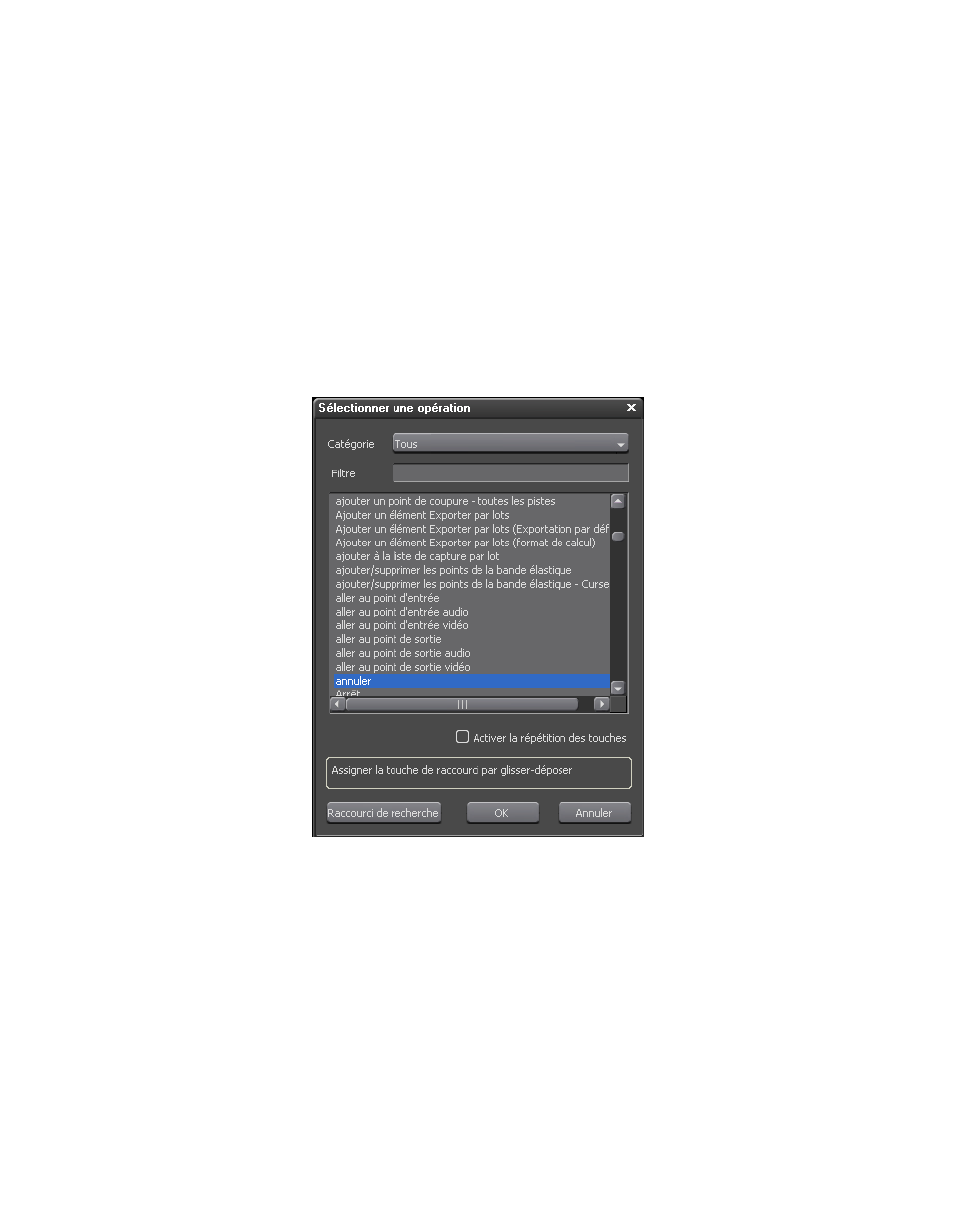
EDIUS — Guide de référence de l’utilisateur
185
Paramètres du plug-in
Assignation d’une fonction à une touche
Pour effectuer une assignation de fonction à une touche du contrôleur,
procédez comme suit :
1.
Double-cliquez sur la touche que vous voulez assigner.
Remarque : Vous pouvez également cliquer sur l’onglet « Liste », puis sur le bouton
Assigner. L’onglet Liste affiche tous les boutons, les fonctions assignées
et les états d’activation/de désactivation de la répétition.
La boîte de dialogue illustrée dans la
Figure 164
s’affiche.
Figure 164. Sélection de fonctions EDIUS-JC1p
2.
Utilisez la liste déroulante Catégorie ou le champ « Filtrer » pour
restreindre la liste des fonctions à celles appartenant à la catégorie
ou au mot-clé de filtrage sélectionné (par exemple, « supprimer »).
Les catégories de fonctions disponibles sont les suivantes :
•
Tous (par défaut)
•
Autre
•
Timeline
•
Edition
•
Édition - Supprimer